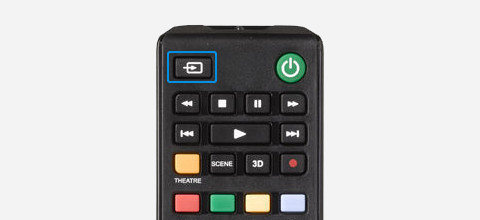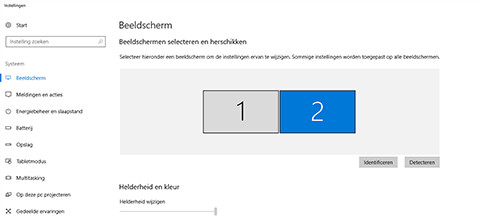Door je laptop aan te sluiten op je televisie, maak je van je laptop een mediacenter. Alle series, films, foto's en games die je op het scherm van je laptop ziet, bekijk je voortaan op je televisie. Het enige wat je hiervoor nodig hebt is een kabel. In de volgende stappen laat ik je zien hoe je een laptop op je televisie aansluit. Deze stappen gebruik je ook wanneer je een computer wilt aansluiten, in plaats van een laptop.
Voordat je begint
Je hebt de juiste videokabel nodig om je laptop op je televisie aan te sluiten. Bekijk de uitgangen van je laptop en de ingangen van je televisie en zoek een aansluiting die ze allebei hebben. Gebruik bij voorkeur een HDMI aansluiting. Heeft je laptop geen HDMI aansluiting? Dan gebruik je VGA of DVI. Houd er rekening mee dat er in dit geval geen geluid naar je televisie wordt gestuurd en het geluid enkel uit je laptop komt.
Hebben je laptop en je televisie geen enkele aansluiting gemeen? Gebruik dan een converter. Klik op de onderstaande link voor een overzicht van alle beschikbare converters.
Stap 1: verbind je laptop met je televisie
Zet je laptop en televisie uit en gebruik de videokabel om je laptop met je televisie te verbinden. Gebruik een kabel die lang genoeg is om je laptop op een veilige plek neer te zetten. Wanneer beide apparaten verbonden zijn, zet je je laptop en televisie aan. Wacht tot ze volledig zijn opgestart.
Stap 2: kies de juiste ingang op je televisie
Gebruik de afstandsbediening van je televisie om de juiste ingang te selecteren. De knop die je hiervoor nodig hebt, heet meestal Source of Input. Druk op deze knop en selecteer in het menu de juiste ingang. Bij sommige televisies zie je geen menu wanneer je op de Source knop drukt. Druk in dat geval net zo vaak op de Source knop totdat je de juiste ingang in beeld ziet.
Stap 3: stel de uitgang van je laptop in
- Ga op je laptop naar het bureaublad en klik op de rechter muisknop.
- Klik op Beeldscherminstellingen.
- Je ziet in het volgende venster 2 blokjes naast elkaar. Deze blokjes zijn genummerd (1 en 2) en stellen je laptop en je televisie voor. Zie je maar 1 blokje? Klik dan op Detecteren.
- Klik achter de optie Meerdere schermen op de keuzelijst en kies de optie Deze beeldschermen dupliceren.
Stap 4: stel de resolutie in
Klik achter de optie Resolutie op de keuzelijst en kies de resolutie van jouw televisie. Gebruik de volgende resoluties:
- Heb je een HD Ready televisie? Kies dan 1280 x 720.
- Heb je een Full HD televisie? Kies dan 1920 x 1080.
- Heb je een 4K televisie? Kies dan 3840 x 2160.
Je bent klaar
Je ziet nu het beeld van je laptop of computer op je televisie. Om een film of serie te bekijken, speel je deze af op dezelfde manier als dat je dat normaal op je laptop zou doen. Klik op de onderstaande knop voor tips om de beste beeldkwaliteit uit je televisie te halen.